パススルー対応のHDMIキャプチャーを使用しOBSでDiscordに画面配信でゲームを配信していてゲーム音が二重になってしまうことってありますよね?そんな方に以下の方法を行うと、二重に音声出力がされないのでご紹介します。
前提条件
- オーディオ出力デバイスが2つ以上あること(仮想でも可)
- パススルー可能なキャプチャーボードであること
- オーディオ出力デバイスの片方が実際に音声出力されないこと
画面いっぱいに出力したい人向け↓
- ディスプレイが2枚以上あること
理由は追々説明します。
DiscordでHDMIのキャプチャー画面を流すには
主に2つの方法があります。
- OBS Studioの仮想Webカメラを利用して配信する方法
- OBS Studioをそのまま画面共有で配信する方法
OBS Studioには仮想Webカメラの機能がありOBS Studioでカスタマイズした画面をWebカメラのデバイスとして配信する方法があります。しかし、この方法だと音声は届きません。
今回は音声を画面共有に流したいのでDiscordの画面共有でOBS Studioを選択して配信する方法を使います。
Discord上での画面共有の仕様。
OBS StudioをそのままDiscordの画面共有しても音声出力がされません。
理由は、OBS Studioのウインドウで音が出ていないからです。
OBS Studio上でHDMIのキャプチャーボードの音声をモニター出力をすると、OBS StudioでDiscordの画面共有に音が乗ります。しかしこのままだと、パススルー先のHDMI対応ディスプレイでゲームをすると、HDMIから出力される音とパソコンから出力されるモニター音が同時にスピーカーに出力されてしまい、二重になってしまいます。
では、どうしたらいいのでしょうか?
OBS Studioの音声出力先を変更する
OBS Studioの音声出力先を変更すればいいのです。
Windowsの設定ではアプリごとに音声出力デバイスを指定することができ、そこでOBS Studioの音声を別のデバイスに出力します。
そして、その出力デバイスにスピーカー等の音声機器を刺さずにいるとWindows上では出力されていますが、スピーカーには流れていないので音声が二重になることはなくなるという超強引なやり方です。
図で表すとこんな感じです。↓
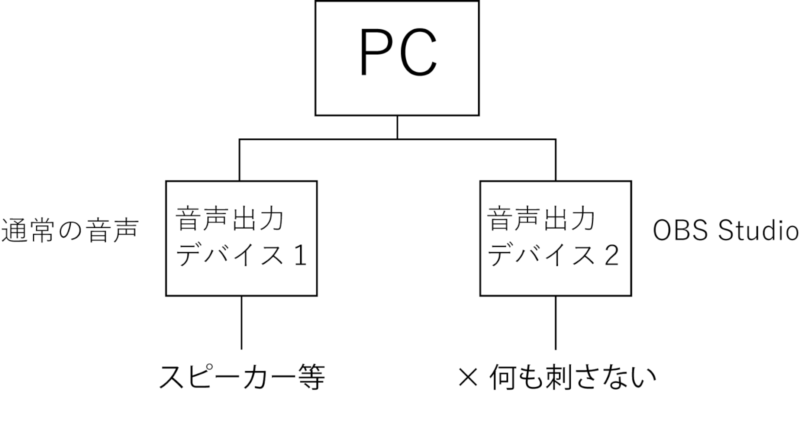
配信者などはだいたいAG03等のオーディオ・インターフェースはお持ちだと思うので既定の音はオーディオ・インターフェースにし、オンボードのRealtekの音声ポートはどのみち何も刺さないと思うので、そこに出力させてやるといいです。
1.Windowsのメニューから[設定]→[システム]に行きます。
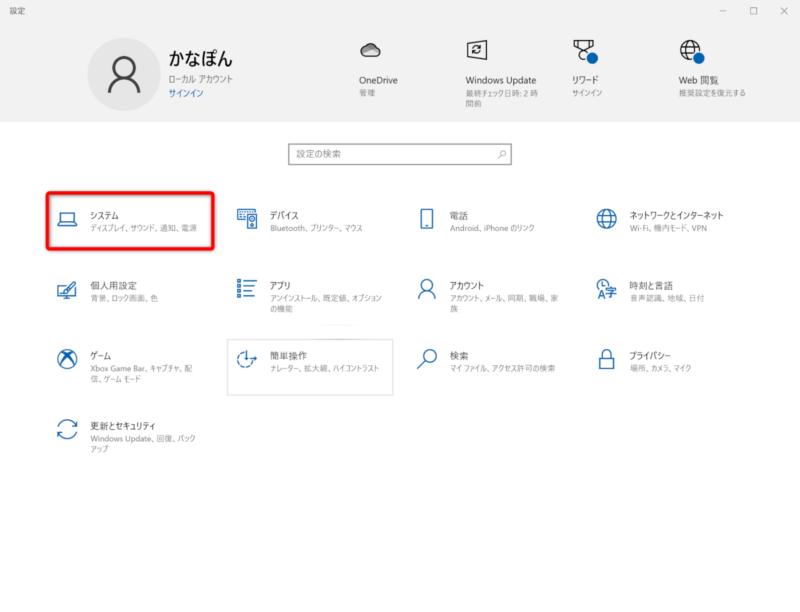
2.左の項目で[サウンド]→[アプリの音量とデバイスの設定]へ。
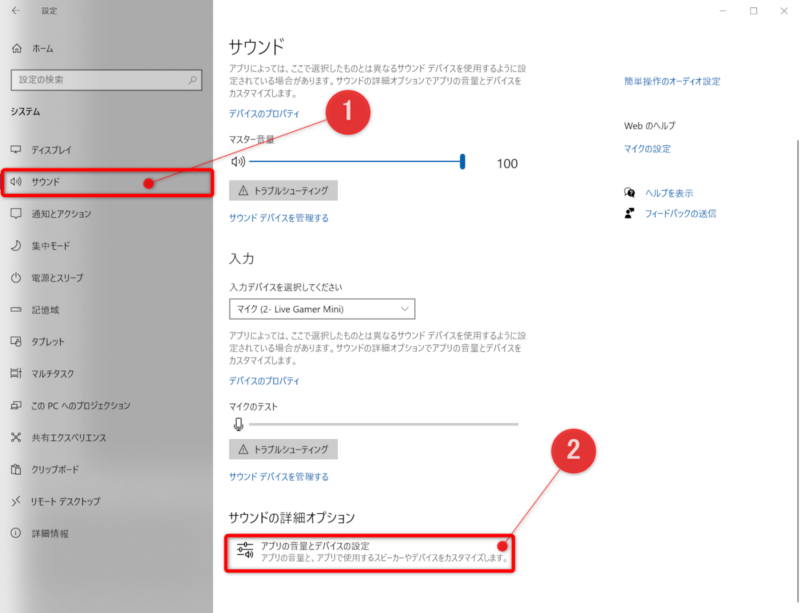
3.アプリごとの音量設定になるのでOBS Studioが載っているとこまでいき、出力デバイスを変更します。また、出力デバイスは上の項目で入力デバイスは下の項目なので間違えないように注意。
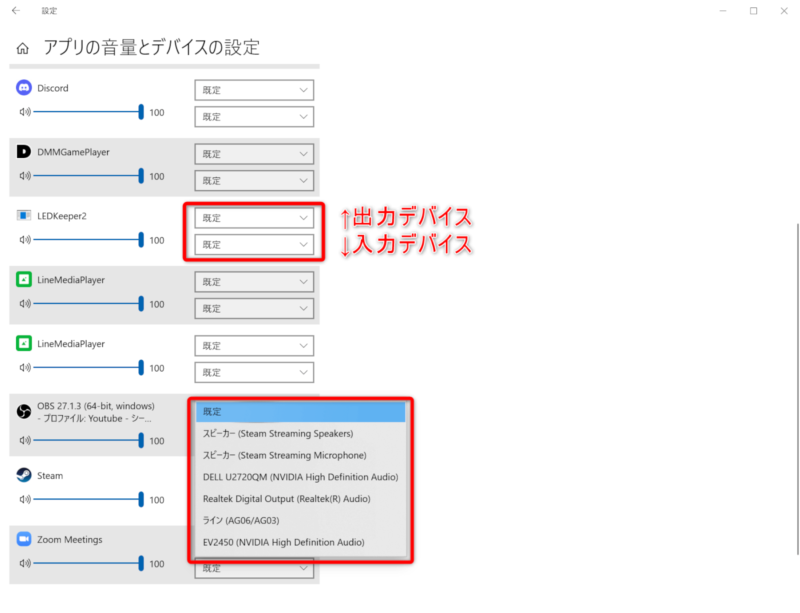
これで設定は完了です。
後はこれでOBS StudioをDiscordの画面配信すれば問題ないなく音がある状態で配信ができます。
ただし、この配信音量はOBSの設定に依存するので注意が必要です。
OBS Studioを画面きれいに出力したい場合
通常DiscordでOBSの画面共有を行うとウインドウを調整しない限り灰色の枠が出てしまいます。
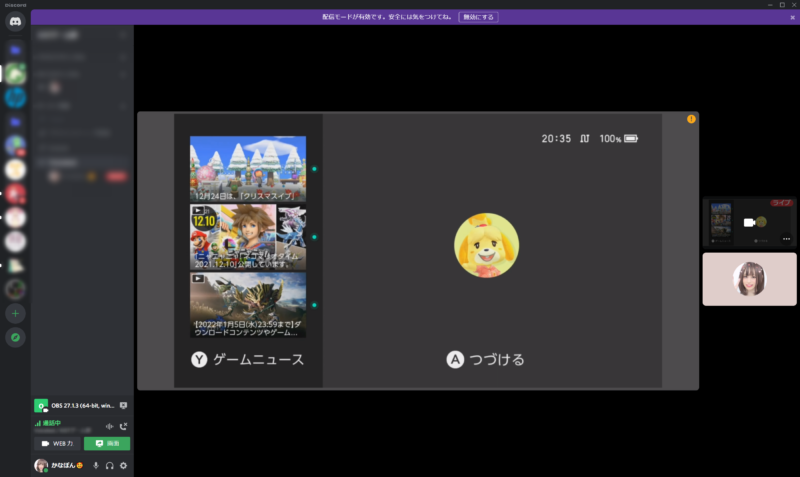
これは下記の方法で解決します。
1.HDMIキャプチャーボードでキャプチャをしているソースで右クリック→[全画面プロジェクター(プレビュー)]→全画面で出力しても構わないデバイスを選択します。
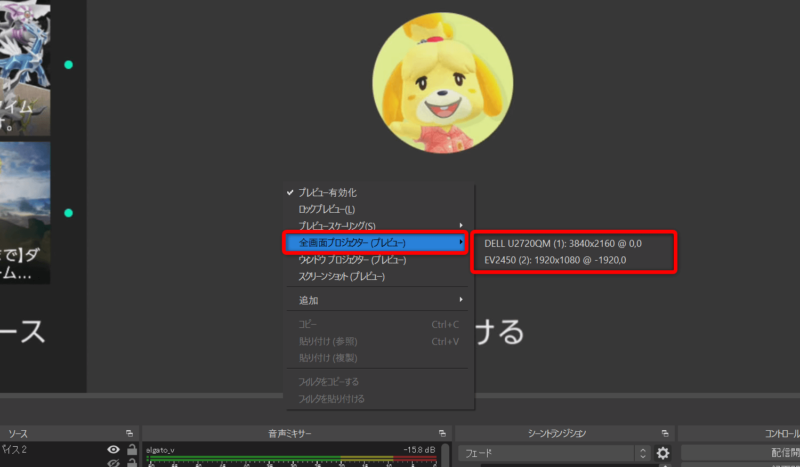
2.選択した画面デバイスに全画面表示されるので、その画面をDiscordで選択します。
※全画面プロジェクターと表示されているウインドウになります。
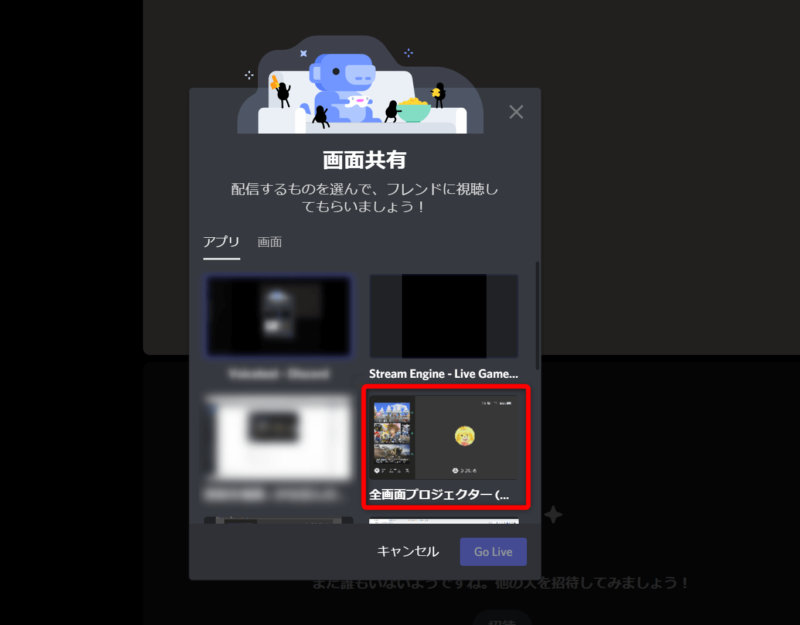
これで枠がなくなり全画面で配信をすることができます。
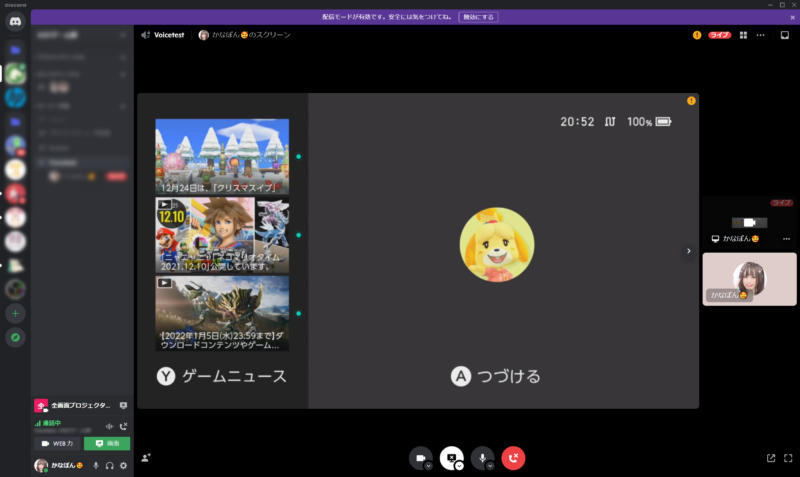
まとめ
今回は、Discordの画面配信をOBS Studioを経由して音有りで配信する方法でした。
かなり強引なやり方ですが、オーディオ・インターフェースは高いマイクを持ってる方ならだいたい持ってると思うのでぜひお試しください。
参考になれば幸いです。


コメント